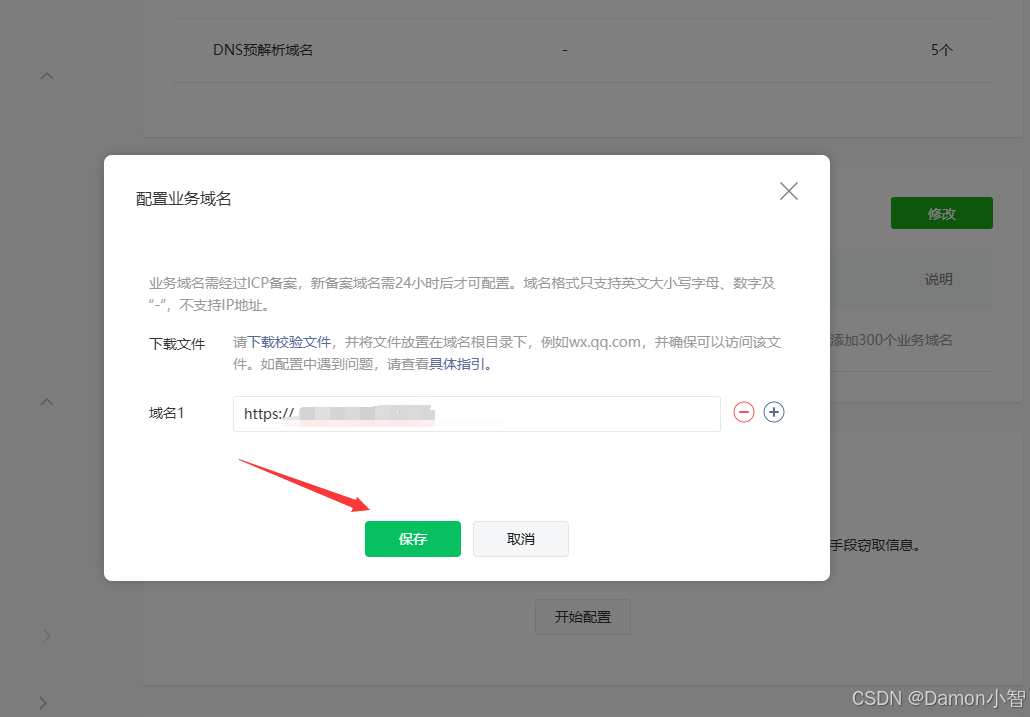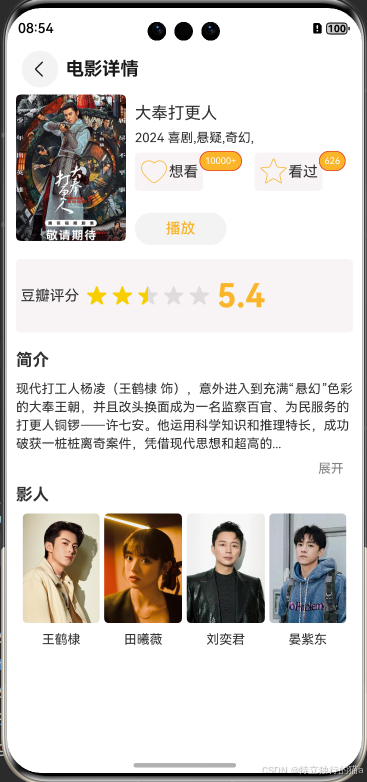本文讲了如何在Excel中通过COUNTIF来检查输入重复数据。
当输入重复数据时,显示错误提示。
1,通过COUNTIF来检查输入重复数据
比如下面是想检查不要输入重复的学号。
选中C列,点 Menu > 数据 > 数据验证

在数据验证页面,选择
- 允许:自定义
- 公式:=COUNTIF(C:C,C1)=1
这个公式表示C列不能有重复数据,因为有重复的话,其count值将大于1

点 出错警告
这个页面设置如果输入重复怎么办。比如这里就是停止,就是不让继续输入的意思
点确定

来试试看吧。
比如 秦明 也输入A002

回车之后,将会出错

如果你不想要错误消息,可以设置为警告

就不再是错误消息,而是警告
你还可以点是,还是可以输入进去的

还可以用信息选项

只是出一个提示而已

2,COUNTIF函数
本意就是想弄明白公式中的第二个参数为啥必须得是 C1,因为设为其他值好像不好用:
- 公式:=COUNTIF(C:C,C1)=1
意外发现这个COUNTIF函数功能还是很强大的哈。
TODO:到底也没弄明白为啥第二个参数必须是C1
以下内容摘自百度百科。
countif函数_百度百科
COUNTIF函数是Microsoft Excel应用程序中的一个统计函数,用于统计满足某个条件的单元格数量。
该函数的语法规则如下:
COUNTIF(range, criteria)
其中各个部分的含义如下:
- range:表示要进行计数的单元格组,不可省略;
- criteria:用于确定哪些单元格需要统计的标准,可以是数字、表达式、单元格引用或者文本字符串。如32作为数字,“>32”作为比较表达式,B4作为单元格引用,“苹果”作为文本字符串。
注:COUNTIF中criteria仅对应一个条件,如果要对应多个条件,需要使用COUNTIFS函数。
| 公式 | 说明 |
| =COUNTIF(A2:A5, "苹果") | 统计单元格A2到A5中包含“苹果”的单元格的数量,结果为2。 |
| =COUNTIF(A2:A5, A4) | 统计单元格A2到A5中包含“桃子”(A4 中的值)的单元格的数量,结果为1。 |
| =COUNTIF(A2:A5,A2)+COUNTIF(A2:A5,A3) | 计算单元格A2到A5中苹果(A2中的值)和橙子(A3中的值)的数量,结果为2+1=3。 |
| =COUNTIF(B2:B5,">55") | 统计单元格B2到B5中值大于55的单元格的数量,结果为2。 |
| =COUNTIF(B2:B5,"<>"&B4) | 统计单元格B2到B5中值不等于75的单元格的数量。与号(&)用于连接合并不等于号“<>”与B4单元格的值,因此该公式实际上为=COUNTIF(B2:B5, “<>”75),结果为3。 |
| =COUNTIFS(B2:B5,">=32", B2:B5,"<=85") | 统计单元格B2到B5中值大于或等与32且小于或等于85的单元格的数量,结果为3。 |
| =COUNTIF(A2:A5,"*") | 统计单元格A2到A5中包含任何文本的单元格的数量,通配符星号(*)用于匹配任意字符,结果为4。 |
| =COUNTIF(A2:A5,"?果") | 统计单元格A2到A5中正好为2个字符且以汉字“果”结尾的单元格的数量,通配符问号(?)用于匹配单个字符,结果为2。 |
2-2,特殊内容统计
(1)统计空白单元格:=COUNTIF(A1:A10, "")
(2)统计非空单元格:=COUNTIF(A1:A10, "<>")
(3)使用通配符*统计包含特定文本的单元格:=COUNTIF(A1:A10, "*苹果*")
(4)统计包含通配符的单元格:=COUNTIF(A1:A10, "*~**")(需要用~进行转义)
(5)统计大于或小于某个数值的单元格:=COUNTIF(A1:A10, "<50")
(6)模糊匹配多个关键字:=SUM(COUNTIF(A1:A10, {"*苹果*", "*香蕉*"}))
更多内容请参照东京老树根博客主页
东京老树根-CSDN博客